Wenn Windows beim Herunterfahren auf Programme stößt, die nicht rechtzeitig geschlossen werden können, wird ein Hinweis angezeigt.
Es wird gefragt, ob man warten oder das System herunterfahren bzw. die nicht reagierenden Programme schließen möchte.
Wenn Du diese Frage ohnehin immer mit einem Klick auf „Programme schließen…“ beantwortest, kannst Du diesen Vorgang auch automatisieren, sodass die Frage nicht mehr erscheint und das System schneller herunterfährt.
Hier kommt die Funktion AutoEndTasks ins Spiel.
Was ist AutoEndTasks?
AutoEndTasks ist eine Einstellung in der Windows-Registry, die dafür sorgt, dass hängende Programme beim Herunterfahren automatisch geschlossen werden, ohne dass Du manuell eingreifen musst.
Dadurch wird der Herunterfahrvorgang beschleunigt und Du musst nicht mehr auf die Bestätigungsmeldung warten.
So aktivierst du AutoEndTasks:
Registry-Editor öffnen:
- Ausführen-Dialog öffnen:
Drücke die Tastenkombination [Windows]-Taste + [R], um den Ausführen-Dialog zu öffnen.
- Befehl eingeben:
Tipperegedit
ein. - Befehl bestätigen:
bestätige mit der [Eingabe]-Taste. - Benutzerkontensteuerung (UAC):
Bestätige ggf. die Aufforderung der Benutzerkontensteuerung, um fortzufahren.
Registry-Schlüssel anpassen
- Zum entsprechenden Schlüssel navigieren:
Navigiere zu folgendem Pfad:HKEY_CURRENT_USER\Control Panel\Desktop
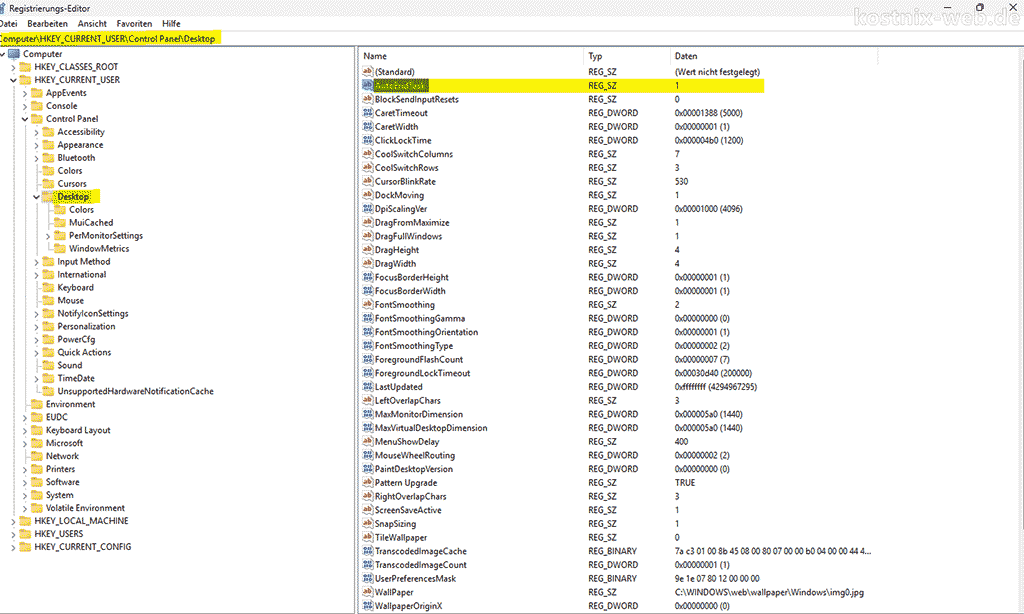
- AutoEndTasks-Wert ändern:
Suche den EintragAutoEndTasks
im rechten Fensterbereich.
Falls dieser Eintrag nicht existiert, kannst du ihn erstellen, indem du mit der rechten Maustaste in den rechten Fensterbereich klickst, Neu auswählst und Zeichenfolge wählst.
Benenne die neue ZeichenfolgeAutoEndTasks
Doppelklicke aufAutoEndTasks
und setze den Wert auf1
, um die automatische Beendigung zu aktivieren.0
= Frage ein (Standard)1
= Frage aus / automatische Beendigung
- Änderungen speichern und Registry-Editor schließen:
- Klicke auf
OK, um die Änderungen zu speichern, und schließe den Registry-Editor.
- Klicke auf
- Computer neu starten:
- Starte deinen Computer neu, damit die Änderungen wirksam werden.
Wichtige Hinweise:
- Vorsicht bei der Registry-Bearbeitung:
Änderungen an der Windows-Registry können schwerwiegende Auswirkungen auf dein System haben. Stelle sicher, dass du vorsichtig vorgehst und nur die beschriebenen Änderungen vornimmst. - Datensicherung:
Es ist immer eine gute Idee, vor Änderungen an der Registry eine Sicherung deiner Daten und der Registry selbst vorzunehmen. - Task-beenden mit Button:
Wie Du hängende Programme ganz schnell über einen Button in der Taskleiste beenden kannst, ist hier auf kostnix-web.de beschrieben: „Task beenden“-Schaltfläche
kostnix-web.de – AutoEndTask-Tool
Falls die Bearbeitung der Registry Bedenken hervorruft, kann das passende Tool von kostnix-web.de heruntergeladen werden.
Ein Doppelklick auf die entpackte REG-Datei und ein anschließender Neustart des Computers bewirken, dass Windows Programme automatisch schließt.


0 Kommentare